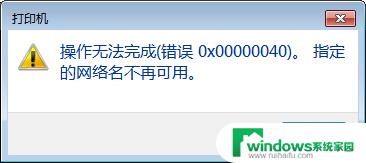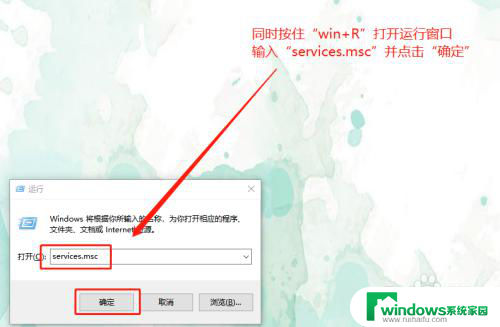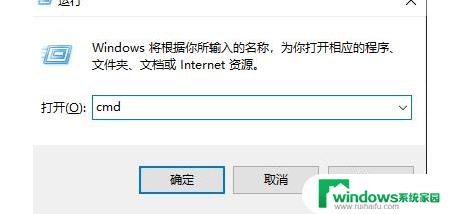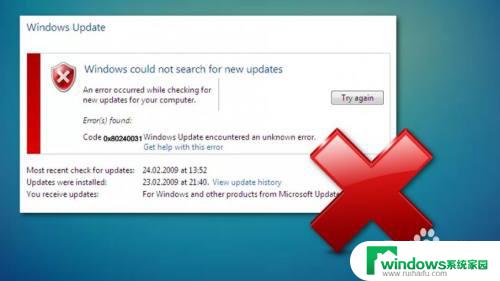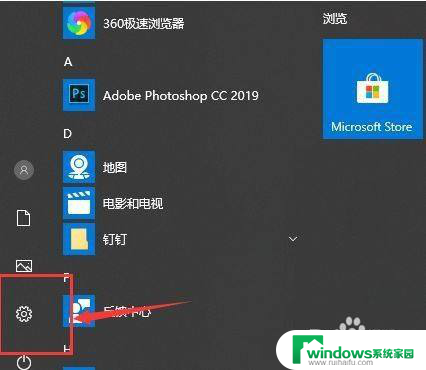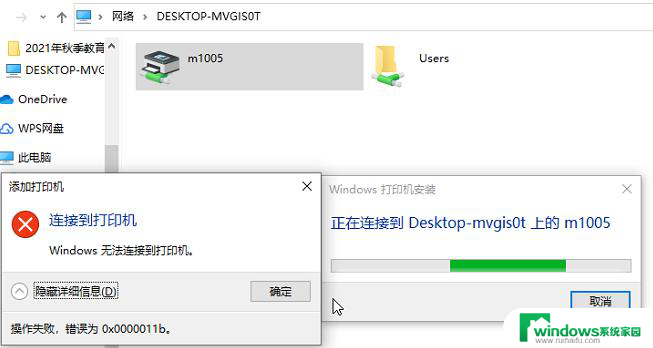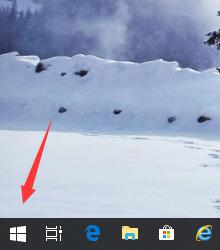Windows10打印机0x0000052e错误怎么办? 解决方法详解
windows10打印机0x0000052e,最近许多Windows 10用户反映在打印文件时遇到了0x0000052e错误代码,导致无法正常打印,这个问题让很多用户感到困扰,尤其对于需要频繁打印的办公人员来说更是令人头疼。针对这一问题,我们对该错误代码做了深入分析,并找到了解决方法。在本文中我们将为您详细介绍该错误的原因和处理方法,帮助您轻松解决Windows 10打印机0x0000052e错误问题。
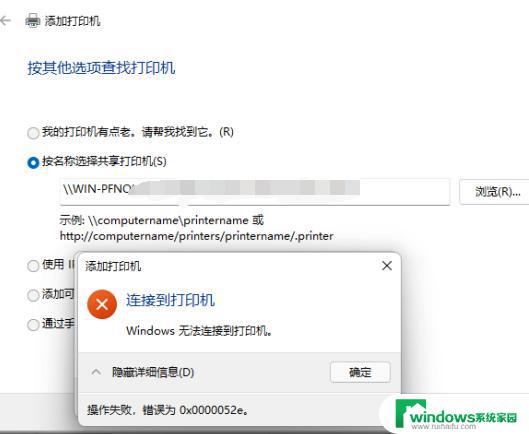
方法一:通过控制面板卸载最新补丁
打开控制面板,点击程序下方的【卸载程序】。
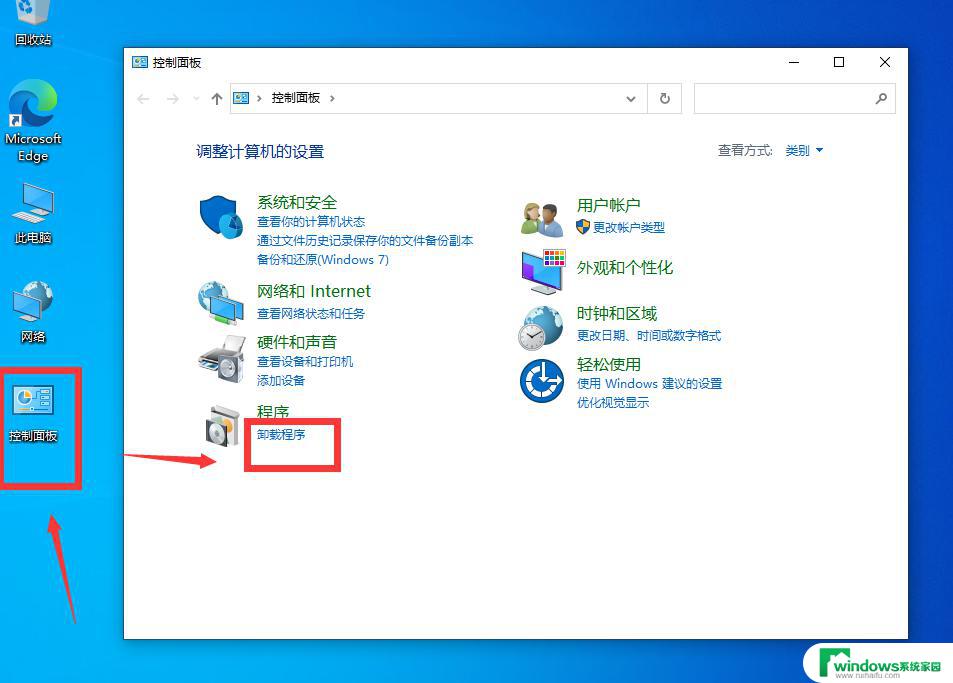
点击后,点击左方的【查看已安装的更新】。
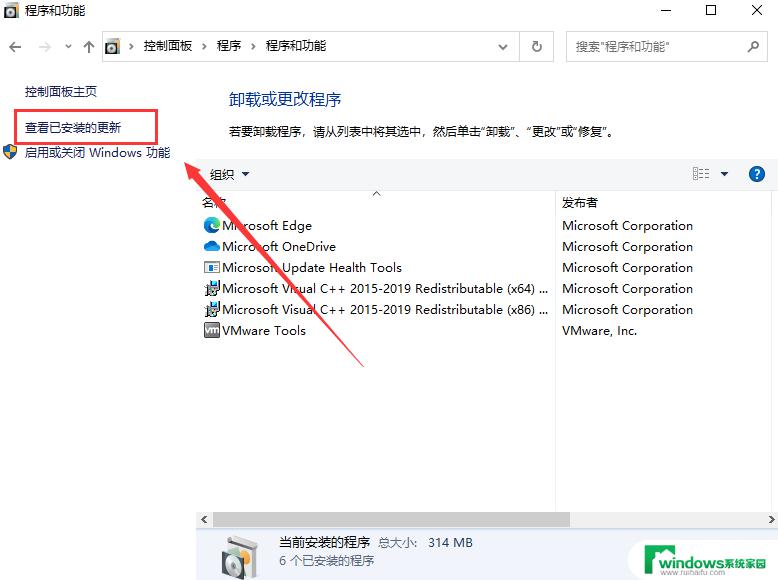
进入界面后,点击想要卸载的更新补丁,右键卸载即可。
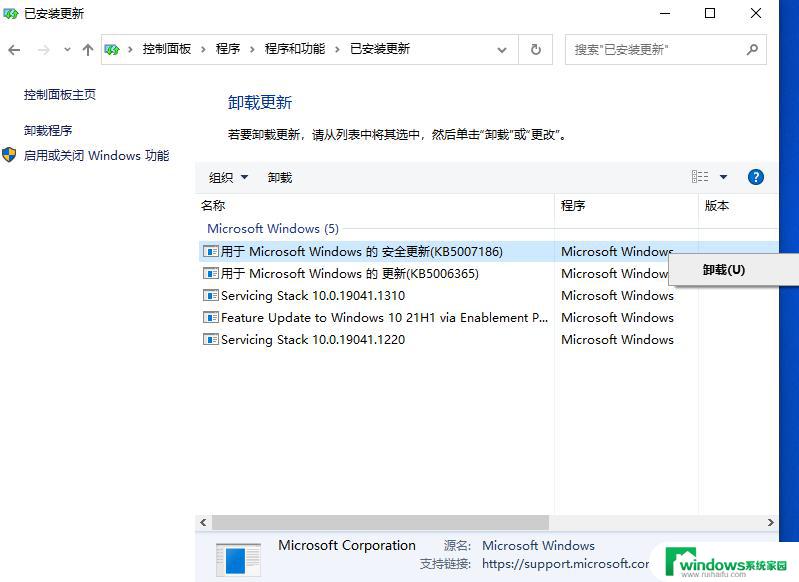
方法二:已知补丁号,通过第三方工具卸载补丁
这款工具是联想官方出品的一款补丁卸载工具,适用于所有的电脑。用户只需要将更新补丁的kb后的数字输入点击卸载即可 。
下载地址:https://m.xitongzhijia.net/soft/232176.html
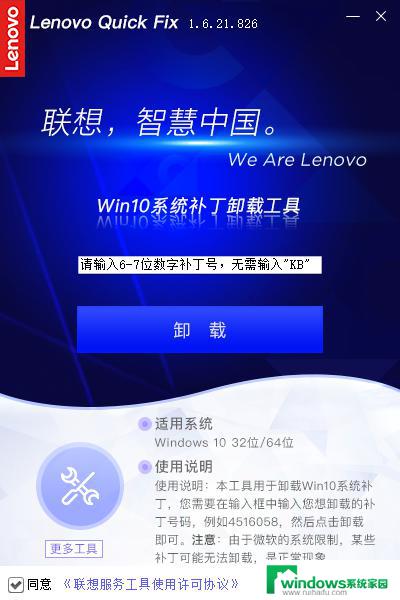
注意:卸载补丁之后请暂停Windows10的自动更新,否则过几天电脑会自动安装升级补丁。且无法卸载。
方法三:替换系统文件并修改注册表(已经集成为小工具)
使用大神制作的Fix Print Spooler工具,一键替换系统文件。并且修改注册表,无需卸载更新补丁,直接可以使用。
下载地址:https://m.xitongzhijia.net/soft/231186.html
以上是关于Windows 10打印机错误代码0x0000052e的全部内容,有需要的用户可以根据这些步骤进行操作,希望这能对大家有所帮助。